【Blender 2.9】「飛行機から見た雲」のアニメーション作成【2021年2月20日作成/ML/Chさんチュートリアル】

2月20日に作った「飛行機から見た雲」の解説です。
ML/Chさんの「平面の雲」のチュートリアル動画にインスパイアされて作りました。
作り方・苦労した点等を以下に記します。
ご意見・質問等はクララのTwitter(https://twitter.com/klala_lab)まで(^^)/
広告
作品の意図
ML/Chさんの「平面の雲」のチュートリアル動画を見て、どこまでも広がる景色を作りたいと考えました。
また、雲を上から見下ろすアングルにして「飛行機から見た景色」を作りたいと思ったので、その表現のため飛行機の主翼を作りました✈️
使用した手法
- ノイズテクスチャ
- 透過BSDF
- シェーダーミックス
- キーフレーム追加
- グラフエディタ
作成手順
「空」「雲」「主翼」「ライティング」「アニメーション」についてそれぞれ説明します。
空
雲を作る前に、まずは背景となる「空」を用意します。
ララパステルさんの別動画(以下リンク)の配布素材を使わせていただきました🙇♂️
(こちらの動画も参考になるので是非見てください!!)
↑の動画の概要欄から「Sora-W」をDLしたあと、以下手順で背景に適用します。
- 「編集→アペンド」でファイルを参照し、ファイル中の「World」を選択して「アペンド」。
- ワールドプロパティで、「Sora-W」を選択。
また、以下手順で色やグラデーションなどの調節ができます。
- シェーダーエディタを開く
- 「オブジェクト」→「ワールド」に変更
- 「カラーランプ」と「マッピング」の値を操作して色・グラデーション・水平線の位置などを調節
空の背景ができました😄
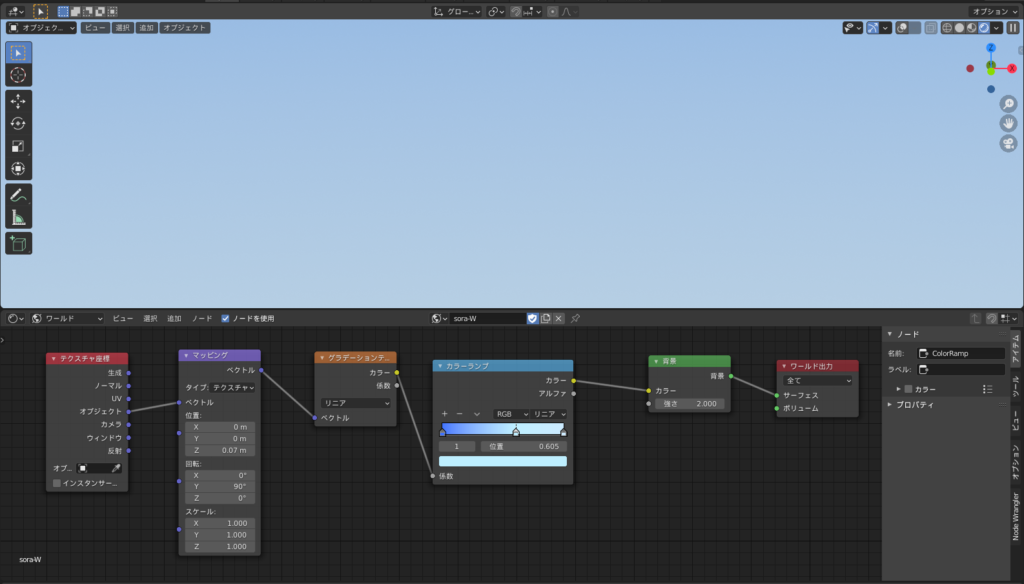
雲
今回のメインディッシュです!🍽️
まず平面メッシュオブジェクトを追加します。
空の広がりを出したかったので、サイズはかなり大きくしました(200メートル四方くらい)
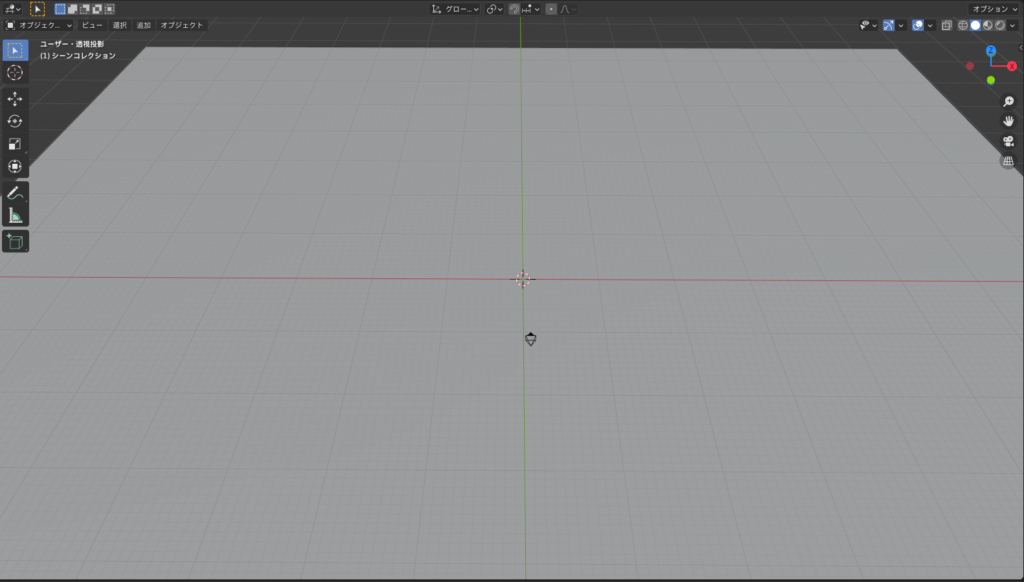
雲のマテリアル設定の詳細は以下動画を参照ください。
手順の概要を以下にまとめました。初心者の方には複雑に見えるかも知れませんが、動画を一個一個追えば出来ると思います😅
- マテリアルを新規作成する
- 「プリンシプルBSDF」又は「放射シェーダー」を使いますが、私は雲の色を明るくしたかったので「放射」を使いました。
- シェーダーエディタを開き、「シェーダーミックス」を1のマテリアルと「マテリアル出力」の間に追加する。
- 「透過BSDF」を追加し、シェーダーミックスの「シェーダー」につなぐ。
- 「ノイズテクスチャ」を追加し、シェーダーミックスの「係数」につなぐ。
- 「テクスチャ座標」「マッピング」「カラーランプ」をノイズテクスチャにつなぐ。
- 雲の模様ができるので、ノイズテクスチャの「細かさ」「スケール」等を変更し雲のサイズを調節します。
- 「シェーダーミックス」を3.のシェーダーミックスとマテリアル出力の間に追加。
- 「グラデーションテクスチャ」「カラーバー」を6.のシェーダーミックスの「係数」に、「透過BSDF」を「シェーダー」につなぐ。
- 「テクスチャ座標」「マッピング」をグラデーションテクスチャにつなぐ。
- 雲が遠くに行くにつれて透明になるようにカラーバーやマッピングの値を調節します。
シェーダーと出力画像は以下のような感じです。
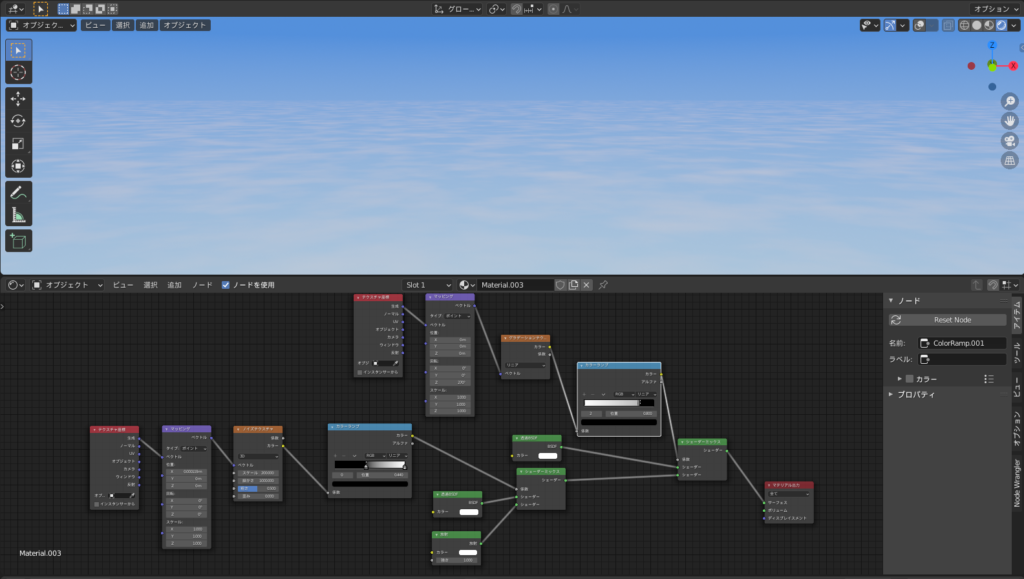
広告
アレンジ
海の上に浮かぶ雲の群れを表現するために以下のアレンジを加えました。
- 紺-白のグラデーション追加
- 雲の層を重ねて立体的に
1. 紺-白のグラデーション追加
ひつじ雲の写真をネット調べてよく見てみると、遠くの方は白くぼやけて見えます。
それを表現するために、先程作った雲の下に平面メッシュを追加しました。
下図のようにグラデーションテクスチャを使って、奥が白くなるように、手前は雲の間から見える海を表現するために紺色にしました。
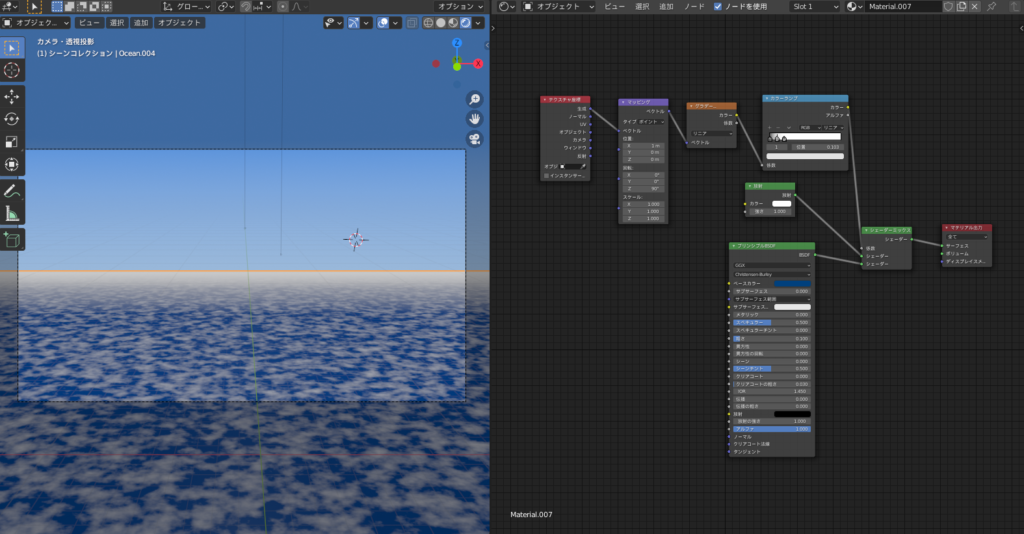
2. 雲の層を重ねて立体的に
雲が平面的なので、立体感を出すためにメッシュを7個程度複製し、Z方向に少~しずつずらして配置しました。
上の方に行くにつれて雲が小さくなるように、カラーランプの値を調節しました。
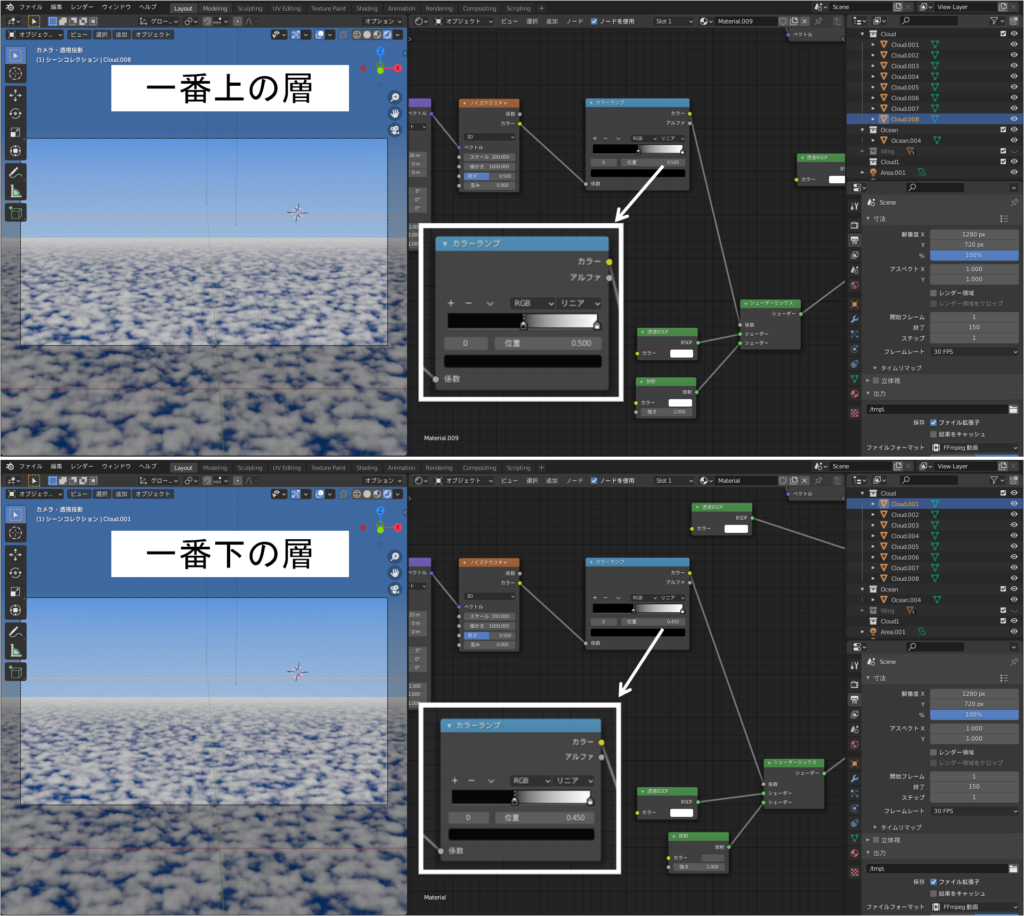
また、下の方の雲は色を暗くして陰影を付けようと試みました。
主翼
平面メッシュを変形させて、色を付けました。
翼の下の「フラップ・トラック・フェアリング」という箱形の部品も作りました。
カラーリングはJALの機体をイメージしています。
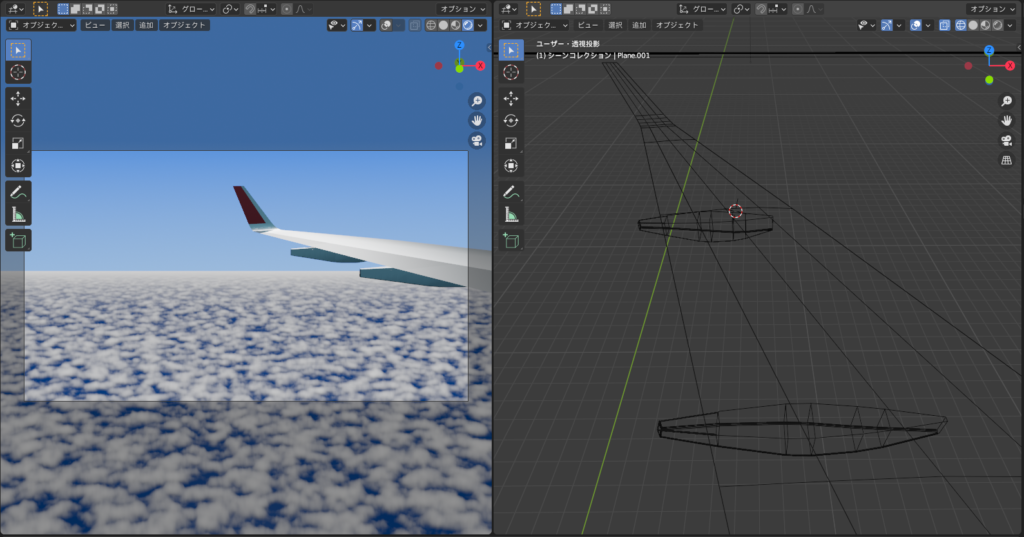
ライティング
全体を照らすためのサンライトと、翼を手前から照らすためのエリアライトを追加しました。
(ちなみに、これを作った当時はなぜか下図のように非常に大きなエリアライトを設定していましたが、翼をカバーするサイズがあればOKだと思います))
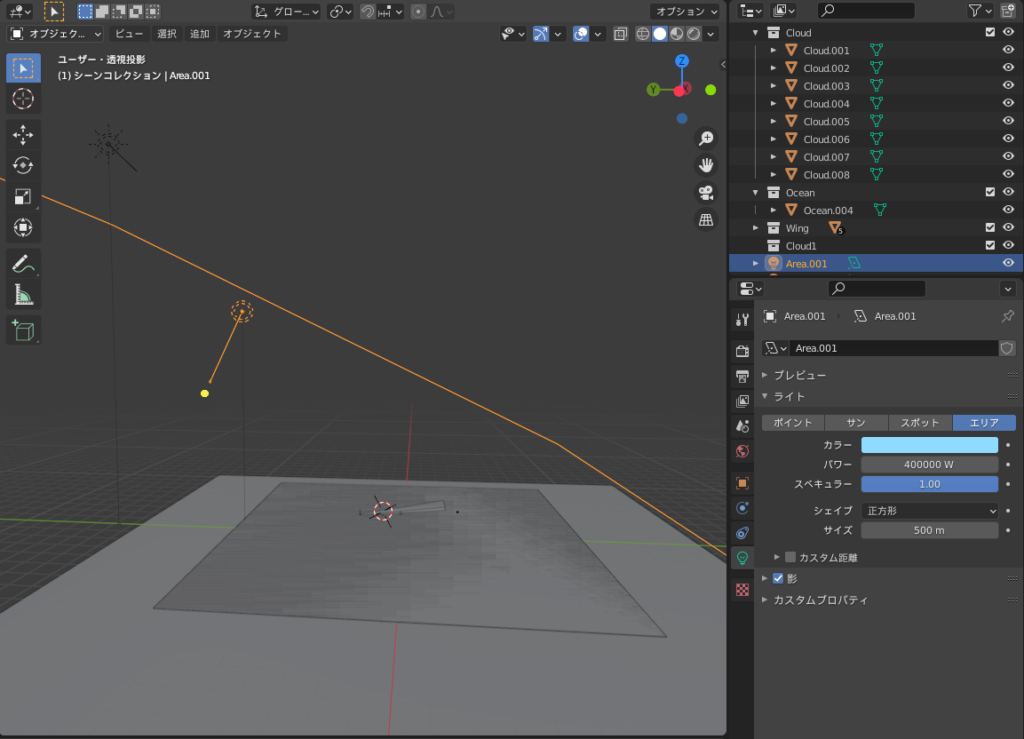
アニメーション
飛行機が進むのに合わせて雲が流れるアニメーションを作りました。
1秒30フレームで4秒間なので全120フレームとしました。
画面下のバーを動かすことで任意のフレームを編集できます。
ノイズテクスチャにつながるマッピング位置の数値を30フレームごとに変更し、「I」キーでキーフレームを打ちました。
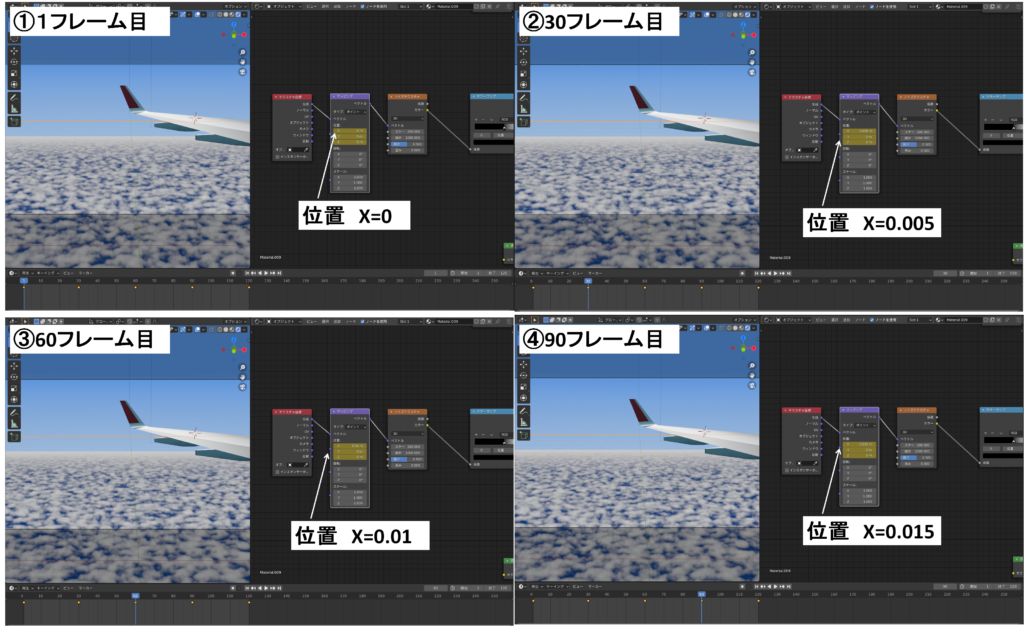
初期設定だと以下のように、初速度ゼロで徐々に動き出すようになっています。
等速で動いているように見せたいので、グラフエディタで動きを修正しました。1フレーム目と120フレーム目のグラフの傾きを変更して直線状になるようにしました。
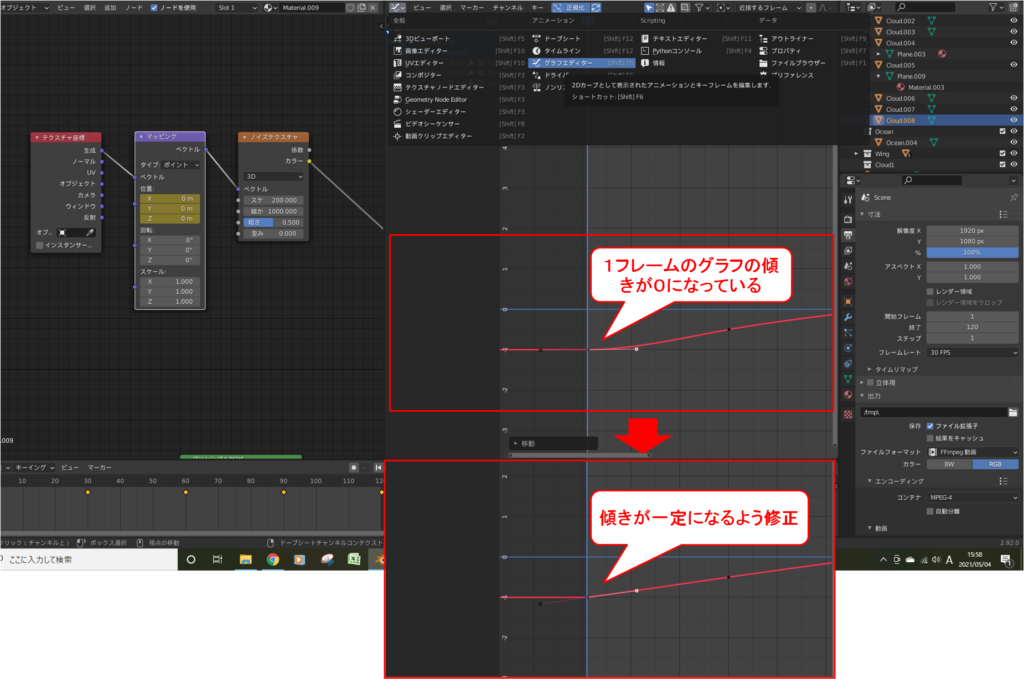
出来上がりはこんな感じです。
苦労した点/反省点
初め、立体感を出そうとして雲をいっぱい重ねたところ、なぜか画面が真っ黒になってしまったりしました(笑)。重ねる枚数や距離は試行錯誤の結果です💦
ノイズテクスチャの雲だと、どうしてもぼやけて見えるので、手前の雲をメッシュで作ればもっと解像度の高い絵が作れるかなと思います。
あと、モデリング練習前だったので、飛行機の主翼の作りはかなりテキトーです😅
広告
まとめ
この作品を作ってみて、ディテールを作りこむためにもっとモデリング技術を磨く必要があると実感しました。
個人的に好きなモチーフなので、レベルアップしたら、改めて取り組みたいです✈️🌈
参考チュートリアル
ML/Chさんのチュートリアル動画3本を紹介します👍⭐⭐⭐
【Blender2.8】青空と雲の作り方/平面の雲編
アニメーションの作り方の参考動画です。
【Blender2.8】ゆるきゃらCGの作り方 #4/アニメーション編【クー助と始める3DCG】
ワールド背景の解説を含む動画です。
【Blender2.8】雨/基本的なパーティクルの使い方/パーティクル編1【クー助と始める3DCG】
当ブログで紹介している、雲の作り方記事です。
広告










